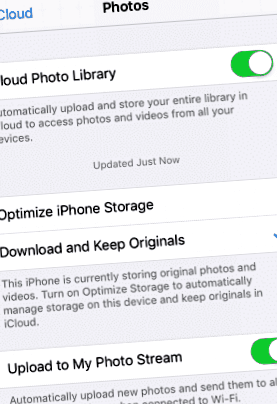Nu vă panicați când fotografiile iPhone au dispărut din Camera Roll după cea mai recentă actualizare a versiunii iOS! Există șansa ca imaginile să fie ascunse undeva fără a vă permite să vizualizați sau chiar toate fotografiile au fost eliminate din aplicația pentru fotografii, software-ul terț de recuperare de date iOS poate recupera fotografiile pierdute în album.
De ce au dispărut fotografiile din Camera Roll după actualizarea iOS 13/12?
„După actualizarea iOS 13, iPhone-ul a repornit automat. Aproape 2.000 de fotografii au dispărut complet din rola aparatului foto fără niciun motiv, vreau să le recuperez pentru că am atât de multe amintiri în acele fotografii. Acest lucru este destul de supărător.”
-- Întrebare din partea comunității Apple
De fiecare dată când utilizatorii fac upgrade la iPhone la cea mai recentă versiune de iOS, se pot confrunta cu diverse probleme de pierdere a datelor, cum ar fi dispariția contactelor, pierderea mesajelor și lipsa fotografiilor, așa cum se întâmplă cu utilizatorul menționat. O mulțime de factori pot contribui la dispariția fotografiilor iPhone, inclusiv:
- Multe aplicații și fișiere junky ocupă memoria internă a dispozitivului, ceea ce duce la scurtarea spațiului iPhone. Prin urmare, iPhone-ul nu poate afișa fotografii.
- Un sistem instabil după actualizarea iPhone-ului la iOS 13/12 poate duce la dispariția fotografiilor de pe iPhone.
- Photo Stream nu funcționează sau este dezactivat.
- Conectarea la un alt cont iCloud sau ați dezactivat iCloud Photo Sync.
- Ai fotografii ascunse.
Oricare ar fi motivele, am căutat să găsim cele mai bune soluții de recuperare a fotografiilor Cameral Roll, consultând tehnicienii noștri IT și ascultând clienți cu experiență, iar acum sunt aici, în următoarele părți viitoare. Pentru comoditatea citirii, am împărțit soluțiile în două părți. Una este pentru recuperarea fotografiilor care nu sunt văzute, dar niciodată pierdute, iar cealaltă este pentru fotografiile șterse de actualizarea iOS din camera sa.
Soluția celei de-a doua părți vă solicită să descărcați software-ul reputabil de recuperare a datelor iOS numit EaseUS MobiSaver, dacă ați încercat toate metodele asociate setărilor înainte de a ajunge la acest tutorial, continuați și utilizați direct acest mod distinct pentru a vă recupera toate amintirile valoroase.
Partea 1. Cum se afișează fotografiile lipsă în Camera Roll prin ajustarea setărilor
Există cinci accesări pentru ca fotografiile dispărute să apară din nou în aplicația pentru fotografii după ce ați primit cea mai nouă actualizare iOS.
Metoda 1. Reporniți iPhone, iPad sau iPod touch
Multe probleme iPhone pot fi rezolvate pur și simplu prin repornirea dispozitivului. Este ușor să reporniți dispozitivul. Pașii variază ușor între diferite modele de iPhone.
Pe iPhone 8 sau o versiune ulterioară: apăsați și eliberați rapid butonul de creștere a volumului> apăsați și eliberați imediat butonul de reducere a volumului> apăsați și mențineți apăsat butonul Sleep/Wake până când vedeți sigla Apple.
Pe iPhone 7 și iPhone 7 Plus: țineți apăsate butoanele Sleep/Wake și Volume Down până când apare sigla Apple.
Pe iPhone 6s și versiunile anterioare: Țineți apăsate butoanele Sleep/Wake și Home până când apare logo-ul Apple.
Metodă 2. Verifică-ți Rîn mod eficient Dșters Fmai batran
Toate fotografiile șterse vor fi trimise în albumul Șters recent timp de 30 de zile. În acest timp, puteți returna o imagine din albumul șters recent pe iPhone sau puteți alege să le ștergeți definitiv. Pentru a găsi imaginile lipsă în albumul șters recent, puteți:
Pasul 1. Atingeți aplicația Fotografii de pe iPhone> Albume> Șters recent.
Pasul 2. Dacă există fotografii, îl puteți muta înapoi în albumul dvs. Foto atingând Selectați, alegeți articolele și atingeți Recuperare.
Metodă 3. Porniți Biblioteca foto iCloud
Dacă fotografiile lipsă nu se află în albumul șters recent, puteți accesa aplicația Setări pentru a verifica dacă ați activat Biblioteca de fotografii iCloud. Biblioteca de fotografii iCloud sincronizează toate fotografiile din Camera Roll în iCloud, astfel încât să le puteți accesa pe toate dispozitivele dvs., cum ar fi alte dispozitive iPhone, iPad sau iPod touch. Dacă nu reușiți să sincronizați fotografiile, iată câteva soluții rapide pentru a remedia „iCloud photos not syncing" problema.
Pasul 1. Atingeți Setări> [numele dvs.]> iCloud. (Pentru iOS 10.2 sau o versiune anterioară, pur și simplu apăsați pe Setări> iCloud)
Pasul 2. Mutați bara din partea dreaptă pentru a activa Biblioteca foto iCloud.
Pasul 3. Așteptați câteva minute, reveniți la aplicația Foto și verificați dacă fotografiile au revenit.
Metodă 4. conectare dreapta ID Apple pe fiecare dispozitiv
Fiind similar cu metoda 3, asigurați-vă că v-ați conectat la iCloud cu același ID Apple pe alte dispozitive. Verificați informațiile despre ID în Setări.
Metodă 5. Afișează-ți fotografiile
Dacă v-ați ascuns vreodată fotografiile în vizualizarea Momente, ani și colecții de pe iPhone, atunci le puteți dezvălui prin intermediul aplicației Fotografii. Iată cum să o faci.
Pasul 1. Atingeți aplicația Fotografii> În fila Albume, atingeți albumul Ascuns.
Pasul 2. Selectați fotografiile și atingeți Afișați.
Partea 2. Cum se recuperează fotografiile Roll Camera șterse prin actualizarea iOS?
Dacă niciunul dintre remediile de mai sus nu vă ajută să vă rezolvați problema și fotografiile încă lipsesc undeva, fiți pregătiți pentru că s-ar putea să fi dispărut cu adevărat definitiv. În acest caz, cea mai bună soluție este să lăsați iTunes sau celebrul software de recuperare de date iPhone să caute prin toate locurile în care au fost păstrate fotografiile.
Metoda 1. Restabiliți fotografiile șterse din Camera Roll din iTunes
Dacă ați făcut vreodată o copie de siguranță a iPhone-ului dvs. pe iTunes, puteți obține fotografiile șterse din rolul camerei restaurând dispozitivul din copiile de siguranță iTunes. Este de remarcat faptul că iTunes va șterge definitiv toate datele dvs. curente de pe iPhone. Dacă doriți să recuperați fotografiile șterse, dar să păstrați toate fișierele pe iPhone, metoda 2 este exact ceea ce aveți nevoie.
Pasul 1. Instalați cea mai recentă versiune de iTunes pe PC sau Mac> Conectați iPhone-ul la computer cu un cablu USB.
Pasul 2. Dacă pe iPhone sau iPad apare mesajul „Încredere în acest computer”, atingeți „Încredere”.
Pasul 3. Pe ecranul iTunes, atingeți Rezumat> Alegeți „Restore Backup” din panoul din dreapta.
Pasul 4. Apoi, va apărea o listă de copii de siguranță cu dimensiuni și ora de creare. Alegeți cea mai nouă copie de rezervă și apăsați pe „Restaurare”.
Metoda 2. Recuperează fotografiile dispărute cu EaseUS MobiSaver
După cum am menționat mai devreme, utilizarea iTunes pentru a obține fotografii dispărute va șterge toate datele stocate pe iPhone. Pentru a evita pierderea datelor, puteți utiliza EaseUS MobiSaver pentru a recupera datele șterse fără a le șterge. EaseUS MobiSaver este un instrument fiabil de recuperare a datelor iOS care vă permite să recuperați contactele șterse, fotografiile, mesajele, videoclipurile și multe alte date iOS de pe iTunes sau iCloud fără ștergere. Chiar dacă nu există o copie de rezervă disponibilă, puteți găsi datele șterse înapoi fără backup. În plus, EaseUS MobiSaver are multe caracteristici remarcabile atunci când vine vorba de recuperarea fișierelor șterse.
- Are o interfață ușor de utilizat și intuitivă.
- Este compatibil cu toate dispozitivele iOS, inclusiv iPhone, iPad și iPod touch.
- Suportă aproape toate versiunile iOS, inclusiv cel mai recent iOS 13.
- Este capabil să recupereze diferite date iOS șterse sau pierdute, cum ar fi contacte, mesaje, videoclipuri, muzică etc.
- Are actualizări regulate și remedieri de erori pentru a menține performanța la un nivel ridicat.
Descărcați EaseUS MobiSaver pe PC-ul Windows sau Mac și haideți să recuperăm fotografiile complet procedând astfel.
Pasul 1. Lansați EaseUS MobiSaver. Dintre cele trei opțiuni de recuperare, alegeți „Recuperare de pe iTunes” sau „Recuperare de pe iCloud” în funcție de locația de rezervă și faceți clic pe „Scanare”. Trebuie să introduceți ID-ul și parola Apple.
Pasul 2. După finalizarea scanării, toate fișierele găsite de EaseUS MobiSaver vor fi afișate în partea stângă în categorii bine organizate. Puteți găsi rapid fotografiile pierdute în fila Poze/Videoclipuri.
De asemenea, software-ul vă permite să previzualizați fotografiile selectate una câte una. Doar apăsați butonul „Recuperare” pentru a exporta fișierele imagine recuperabile și specificați un folder pentru a le salva pe computer.
Linia de fund
Acest ghid a acoperit toate soluțiile posibile pentru a remedia problema „fotografiile dispărute de pe iPhone după actualizare”. Sperăm că v-ați rezolvat problema utilizând soluțiile oferite în acest ghid. Din motive de securitate a datelor, vă sugerăm cu tărie să faceți backup iPhone-ului în mod regulat pentru a evita pierderea datelor.
- Viața mea de 600 de kilograme; Janine Mueller Update Vedeți fotografiile cu pierderea ei incredibilă în greutate și ceea ce arată
- MY 600 LB LIFE Tara update cu noi fotografii, noutăți despre logodnă
- John Frieda John Frieda Hot Air Brush recenzii, fotografii, ingrediente - MakeupAlley
- Joy-Anna Duggar plânge în fotografiile fiicei Evelyn; nașterea în timp ce se uită înapoi la a o ține
- Cum să găsiți fotografii pierdute în Windows 10 - manechine